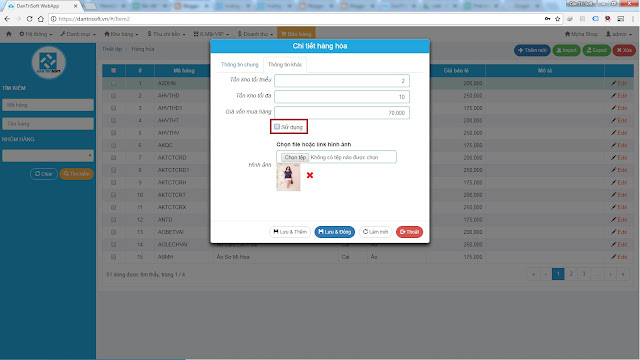Hướng dẫn thay đổi, thêm mới thông tin hàng hóa, giá bán trong phần mềm quản lí bán lẻ Dân Trí Soft phiên bản Online
[Dân Trí Soft Online - POS] Hướng dẫn thay đổi, thêm mới thông tin hàng hóa, giá bán.
1. Xóa hàng hóa
Trường hợp 1: Đối với các hàng hóa đã phát sinh chứng từ doanh thu, chứng từ thì bạn không thể xóa vì sẽ gây ảnh hướng đến các dữ liệu liên quan khác.
Bạn có thể chọn cách bỏ sử dụng hàng hóa đó đi bằng cách bỏ sử dụng hàng hóa đi:
Bước 1: Vào "Danh mục" => "Hàng hóa" => Tìm kiếm hàng hóa cần bỏ sử dụng.
Bước 2: Nhấn edit ở cuối thanh hàng hóa.
Bước 3: Chọn tab "Thông tin khác" nhấn bỏ ô Sử dụng.
Bước 4: Nhấn lưu và đóng.
Trường hợp 2: Với các hàng hóa chưa phát sinh doanh thu, chứng từ.
Bước 1: Vào "Danh mục" => "Hàng hóa" => Tìm kiếm hàng hóa cần bỏ sử dụng.
Bước 2: Click vào ô vuông ở đầu hàng hóa.
Bước 3: Nhấn Xóa.
2. Thay đổi mã hàng hóa
Lưu ý: Phần mềm không cho phép thay đổi mã hàng hóa. Bạn có thể đổi hàng hóa về mã đúng là bỏ sử dụng mã cũ và tạo 1 mã mới với tên của háng hóa.
Bước 1: Bỏ sử dụng hoặc xóa hàng hóa như mục (1) ở trên.
Bước 2: Tạo hàng hóa với mã với. Hướng dẫn thêm mới hàng hóa xem mục (3)
3. Thêm mới hàng hóa số lượng ít
Lưu ý: Có 2 cách để nhập hàng hóa vào phần mềm. Cách Import danh sách từ file Excel sẽ dùng tốt cho lượng hàng hóa nhiều. Nếu hàng hóa ít bạn có thể thêm thủ công.
Xem Import hàng hóa bằng file Excel tại đây
Bước 1: "Danh mục" => "Hàng hóa"
Bước 2: Nhấn Thêm mới.
Bước 3: Điền thông tin hàng hóa. Lưu ý về mã hàng hóa phải viết liền, không dấu, không kí tự đặc biệt và không trùng với mã đã có trong phần mềm. Nếu trùng phần mềm sẽ không chấp nhận nhập vào.
Bước 4: "Danh mục" => "Thiết lập bảng giá" => Điền giá bán của sản phẩm vừa thêm và nhấn Lưu.
4. Thay đổi thông tin hàng hóa.
Bước 4: "Danh mục" => "Thiết lập bảng giá" => Điền giá bán của sản phẩm vừa thêm và nhấn Lưu.
4. Thay đổi thông tin hàng hóa.
Lưu ý: Bạn có thể thay đổi các thông tin “Tên hàng hóa” “Nhóm hàng” “Đơn vị tính” “Mô tả” “Loại hàng hóa” bằng cách.
Bước 1: "Danh mục" => "Hàng hóa" => Tìm kiếm hàng hóa cần thay đổi thông tin
Bước 2: Nhấn Edit ở cuối tên hàng hóa.
Bước 3: Thay đổi thông tin và nhấn Lưu.
5. Thay đổi ảnh hàng hóa.
Bước 1: "Danh mục" => "Hàng hóa" => Tìm kiếm hàng hóa cần thay đổi thông tin
Bước 2: Nhấn Edit ở cuối tên hàng hóa và chọn tab Thông tin khác